Heute fand das Update auf die Moodleversion 3.2 statt. Zusätzlich dazu wurden einige neue Plugins in Moodle installiert. Was sich geändert hat, haben wir hier für Sie in einer kurzen Übersicht zusammengestellt.
Benachrichtigungen und Mitteilungen
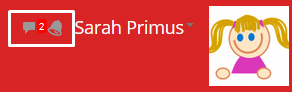 Über die Benachrichtigungsfunktion in Moodle werden Nutzer/innen über neue Forenbeiträge, anstehende Aufgabeneinreichungen oder erfolgte Testabgaben informiert. Neue Benachrichtigungen werden oben rechts, links von Ihrem Profilbild über das Glockensymbol angezeigt. Mit Klick auf die Glocke können Sie diese anschauen, alle als gelesen markieren bzw. in die Benachrichtigungseinstellungen wechseln.
Über die Benachrichtigungsfunktion in Moodle werden Nutzer/innen über neue Forenbeiträge, anstehende Aufgabeneinreichungen oder erfolgte Testabgaben informiert. Neue Benachrichtigungen werden oben rechts, links von Ihrem Profilbild über das Glockensymbol angezeigt. Mit Klick auf die Glocke können Sie diese anschauen, alle als gelesen markieren bzw. in die Benachrichtigungseinstellungen wechseln.
Auch die Mitteilungsfunktion ist neu. Wiederum links von Ihrem Profilbild finden Sie eine Sprechblase. Bitte beachten Sie: Die Zahl dahinter steht für die Anzahl der Personen, die Ihnen eine neue Mitteilung geschickt hat, nicht für die Anzahl der Mitteilungen. Mit Klick auf diese gelangen Sie in das Mitteilungsmenü. Hier können Sie die Mitteilungen lesen, alle als gelesen markieren und die Einstellungen konfigurieren.
Aktivitäten
Das Nachrichtenforum heißt in allen neu angelegten Kursen Ankündigungen. Neue Forenbeiträge können nun angepinnt werden, d.h. sie bleiben in der Themenliste des Forums immer an oberster Stelle stehen. So werden die Beiträge für die Kursteilnehmenden präsenter. Des Weiteren ist es nun möglich, ganze Forenstränge zu exportieren.
Über die Funktion Dauerlink können wichtige Nachrichten geteilt werden. Der Dauerlink erscheint rechts unterhalb des jeweiligen Forenbeitrags. Durch Anklicken des Links wird der Beitrag farblich markiert und in der URL-Zeile des Browsers erscheint die URL, die kopiert und verschickt werden kann.
H5P-Aktivitäten können im Kurs nun dupliziert und importiert werden.
Mit dem Planer können Sie nun unproblematisch Ihre Sprechstunde über Moodle organisieren.
Neue Blöcke
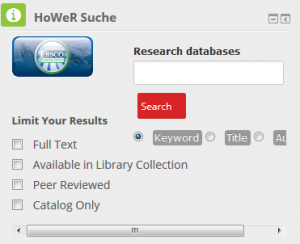 Auf Ihrer persönlichen Startseite finden Sie unten rechts den Block HOWeR Suche. Damit haben Sie direkt aus Moodle heraus Zugriff auf die Bibliothekssuche nach gedruckten und elektronischen Medien an der Hochschule. Falls Sie den Block nicht auf Ihrer Moodlestartseite finden, setzen Sie diese bitte auf die Standardeinstellungen zurück.
Auf Ihrer persönlichen Startseite finden Sie unten rechts den Block HOWeR Suche. Damit haben Sie direkt aus Moodle heraus Zugriff auf die Bibliothekssuche nach gedruckten und elektronischen Medien an der Hochschule. Falls Sie den Block nicht auf Ihrer Moodlestartseite finden, setzen Sie diese bitte auf die Standardeinstellungen zurück.
Der Block Download Materialien ermöglicht es Ihren Studierenden, alle bzw. ausgewählte Dateien des Kurses in einer Zip-Datei herunterzuladen. Um den Block im Kurs einzufügen, klicken Sie auf Bearbeiten einschalten und dann auf Block hinzufügen. Hier wählen Sie Download Materialien aus.
Der Block Forschrittsbalken hat sich etwas verändert. Das bisherige Plugin wurde ersetzt, da es nicht mehr weiter entwickelt worden ist. Der neue Fortschrittsbalken lässt sich als Block Bearbeitungsstatus im Kurs hinzufügen und wird dann auf Basis der Abschlussverfolgung im Kurs erstellt. Die Abschlussverfolgung muss also im Kurs aktiviert sein. Über die Einstellungen des Blocks wählt man aus, ob alle Aktivitäten/ Materialien oder nur Ausgewählte vom Balken getrackt werden sollen.
Rolle wechseln
Die Funktion Rolle wechseln finden Sie als Lehrende/r nicht mehr im Block Einstellungen des Kurses sondern ab sofort im Drop-Down-Menü links von Ihrem Profilbild.
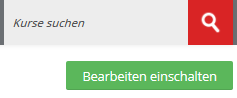 Bearbeiten Einschalten/ Ausschalten
Bearbeiten Einschalten/ Ausschalten
Der Button zu Bearbeiten Einschalten/Ausschalten ist farblich hinterlegt, so dass er nicht mehr übersehen werden kann.
Falls Sie Fragen zu diesen Aktualisierungen haben oder prinzipiell gern mehr über Moodle erfahren möchten, finden Sie uns hier. Sie können uns gern auch direkt anschreiben: ecampus(@)hwr-berlin.de




0 Kommentare